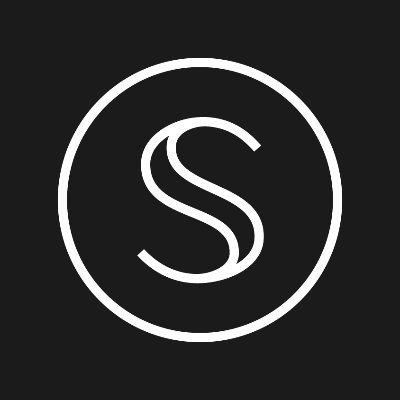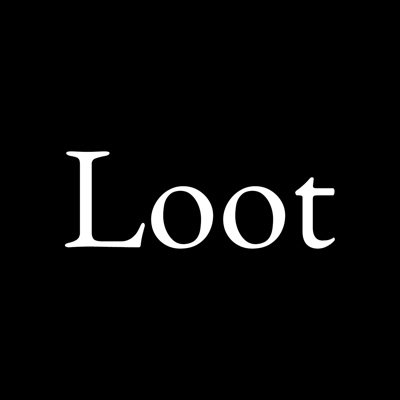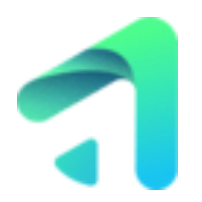夸克APP手机端如何同步云端数据,实现跨设备无缝衔接?
时间:2025-07-12 | 作者: | 阅读:0要将夸克app数据同步到云端,首先登录账号并开启网盘自动同步功能;1.进入“夸克网盘”设置,启用“自动备份”或“文档自动同步”,实现文件、扫描件、收藏内容自动上传;2.在“浏览器设置”中查找“同步设置”或“书签同步”,手动保存常用网站链接并利用网盘快照确保多设备访问;3.使用“扫描”功能时确认扫描文件已保存至网盘“扫描文件”目录,同时通过“收藏”功能记录有价值链接,所有数据均会在账号内同步显示。

夸克APP作为一款轻量级但功能强大的工具应用,很多用户在手机端使用时都会关心一个问题:怎么把数据同步到云端,以便在不同设备上都能随时访问?其实操作并不复杂,只要设置对了地方,就能实现跨设备无缝衔接。

开通夸克网盘自动同步功能
夸克自带的网盘功能是实现数据同步的核心。首先你需要确认是否已经登录了夸克账号,因为只有在登录状态下,数据才能与云端绑定。
- 打开夸克APP,进入“我的”页面
- 找到“夸克网盘”并进入
- 点击右上角齿轮图标,进入设置
- 启用“自动备份”或“文档自动同步”选项
这样你手机上的文件、扫描件、收藏内容等,就会自动上传至夸克网盘。只要你换另一台设备登录同一个账号,这些内容就能马上加载出来。

设置浏览器书签和历史记录同步
如果你常用夸克作为浏览器,那书签和浏览记录的同步也很重要。虽然目前夸克没有像Chrome那样全面的同步机制,但部分关键数据还是可以同步的。
- 在手机端打开夸克,点击右下角“我的”
- 进入“设置” > “浏览器设置”
- 查看是否有“同步设置”或“书签同步”相关选项(根据版本可能略有不同)
目前这项功能还在逐步完善中,建议将常用网站手动加入书签,并通过网盘保存网页快照,以备其他设备访问时使用。
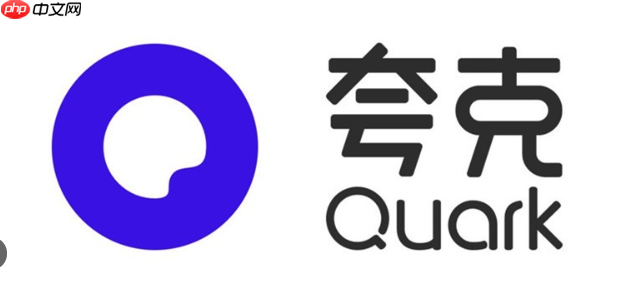
利用扫描和收藏功能自动上传
夸克的扫描功能非常实用,而且默认会将扫描结果上传到网盘中。你只需要:
- 使用“扫描”功能拍摄文档或截图
- 保存后查看是否出现在“夸克网盘”的“扫描文件”目录中
此外,当你在浏览器中看到有价值的内容,点击“收藏”后,这些链接也会被记录在账号中。在别的设备打开夸克时,进入“收藏夹”即可看到之前保存的信息。
基本上就这些操作,不复杂但容易忽略的是:一定要保持账号登录状态,并定期检查网盘空间是否足够。如果你经常在手机和平板之间切换使用夸克,这几步设置能让你的工作和学习效率提升不少。
福利游戏
相关文章
更多-
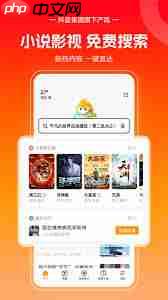
- 悟空浏览器卡顿如何解决
- 时间:2025-07-12
-
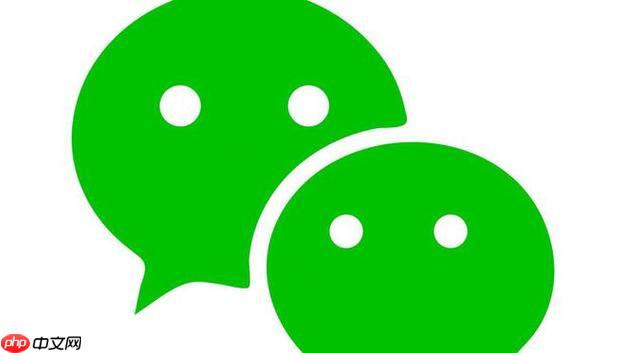
- 华为手机微信聊天记录无法查看怎么办 微信聊天记录修复全面指南
- 时间:2025-07-12
-

- B站高清日本电影免费看 日本高清大片哔哩哔哩在线观看
- 时间:2025-07-12
-
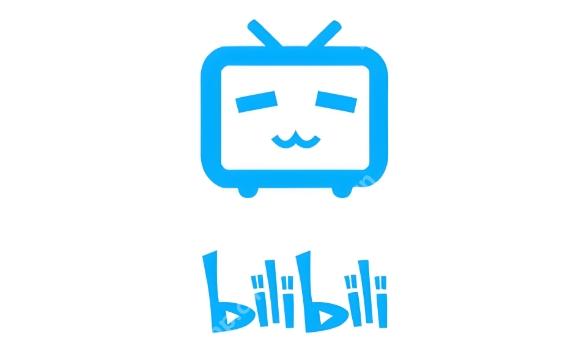
- 日本最新高清大片哔哩哔哩 B站高清日本电影在线看
- 时间:2025-07-12
-

- 欧美高清大片B站观看指南 2025在线看高清入口bilibili
- 时间:2025-07-12
-
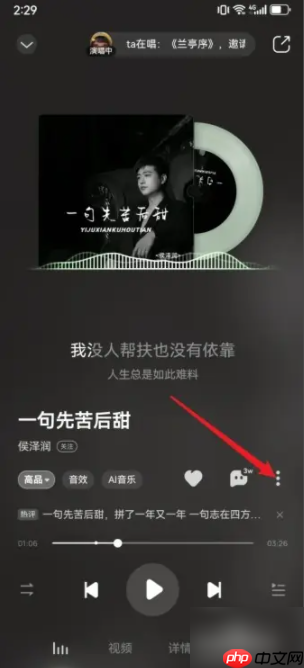
- 酷狗音乐怎么投屏电视 酷狗音乐如何投屏电视
- 时间:2025-07-11
-
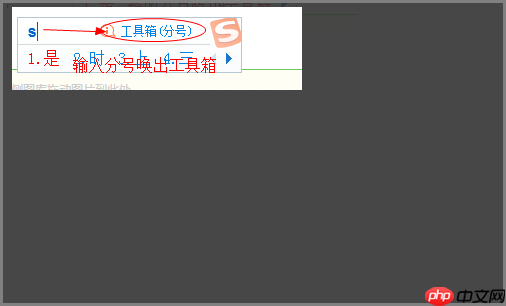
- 搜狗搜索输入法怎么把五笔弄成拼音 切换五笔方法
- 时间:2025-07-11
-
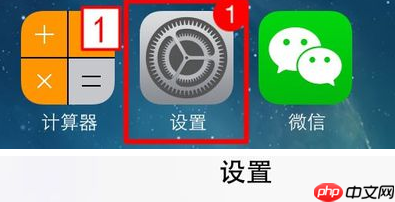
- 搜狗手机输入法如何默认九宫 搜狗手机输入法默认九宫方法
- 时间:2025-07-11
大家都在玩
大家都在看
更多-

- BNB怎么买在哪里买
- 时间:2025-07-11
-
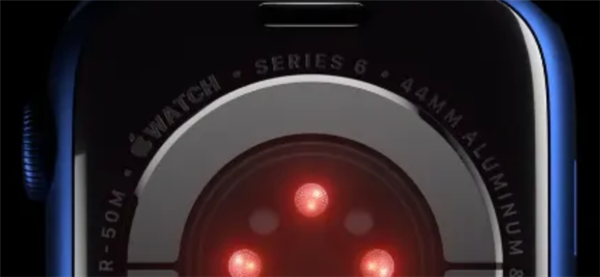
- 准确率92%!苹果新模型可通过行为模式预测怀孕
- 时间:2025-07-11
-
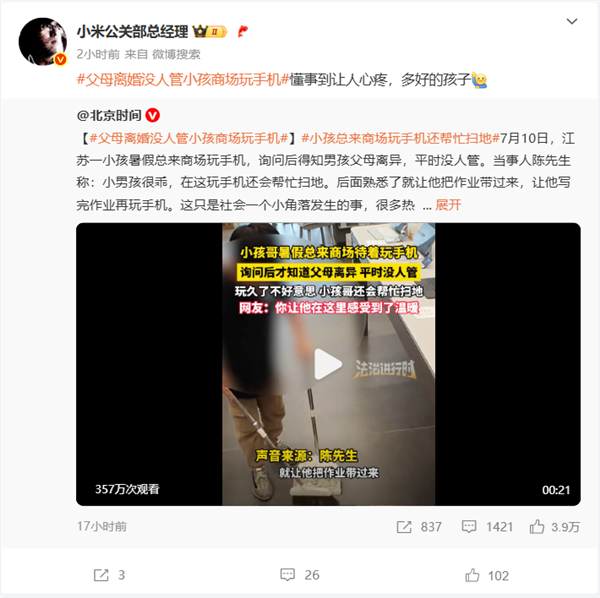
- 小米之家“收留”小男孩 王化:孩子懂事到让人心疼
- 时间:2025-07-11
-
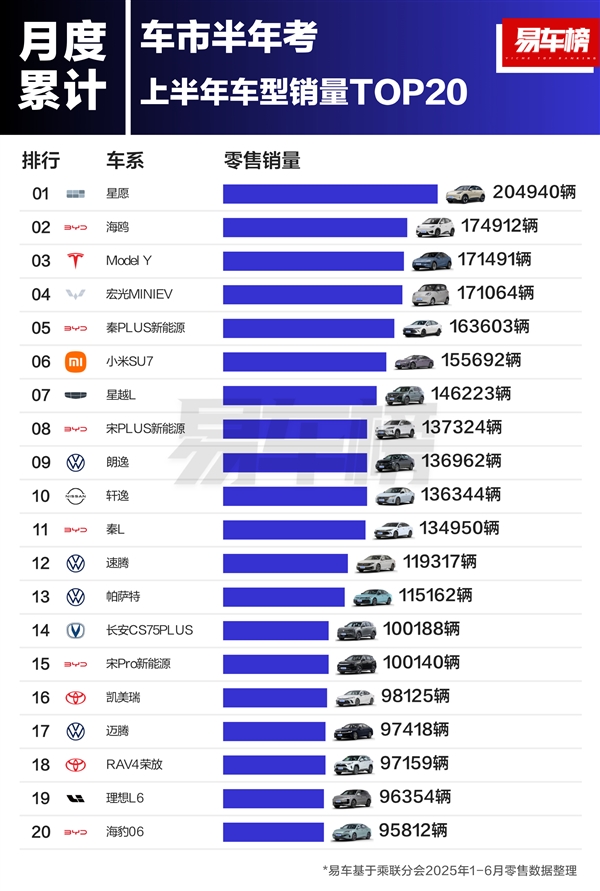
- 2025上半年车型销量榜:吉利星愿干掉比亚迪、特斯拉 勇夺第一
- 时间:2025-07-11
-

- 空调连夜工作突然起火 凌晨2点把房间烧了
- 时间:2025-07-11
-
- CATCEO币投资潜力分析:值得长期持有吗?
- 时间:2025-07-11
-

- LINK卖不掉怎么办
- 时间:2025-07-11
-

- 蔡文胜3800枚ETH转入币安
- 时间:2025-07-11